Powerbeats Pro 2 einrichten
Befolge lediglich diese einfachen Schritte.Powerbeats Pro 2 einrichten
Befolge lediglich diese einfachen Schritte.Powerbeats Pro 2 einrichten
Befolge lediglich diese einfachen Schritte.
Schritt 01: Powerbeats Pro 2 koppeln
Bevor du beginnst, solltest du sicherstellen, dass auf deinem Gerät die neueste Version von iOS oder iPadOS installiert ist.
Wähle auf deinem iPhone oder iPad „Einstellungen“ > „Bluetooth“, und vergewissere dich, dass Bluetooth® aktiviert ist.
Öffne das Case mit den Ohrhörern darin, und halte es dann neben dein iPhone oder iPad.
Wenn die Einrichtungsanimation angezeigt wird, befolge die Anweisungen auf dem Bildschirm, und tippe dann auf „Fertig“ (oder „Weiter“).
Wenn die Animation nicht angezeigt wird, kannst du Beats manuell mit deinem Gerät koppeln.
Nachdem du deine Beats mit deinem iPhone oder iPad verbunden hast, werden sie beim nächsten Anlegen automatisch verbunden. Du kannst verhindern, dass Beats automatisch eine Verbindung zu deinem iPhone oder iPad herstellt.
Bevor du beginnst, solltest du sicherstellen, dass auf deinem Gerät die neueste Version von iOS oder iPadOS installiert ist.
Wähle auf deinem iPhone oder iPad „Einstellungen“ > „Bluetooth“, und vergewissere dich, dass Bluetooth® aktiviert ist.
Öffne das Case mit den Ohrhörern darin, und halte es dann neben dein iPhone oder iPad.
Wenn die Einrichtungsanimation angezeigt wird, befolge die Anweisungen auf dem Bildschirm, und tippe dann auf „Fertig“ (oder „Weiter“).
Wenn die Animation nicht angezeigt wird, kannst du Beats manuell mit deinem Gerät koppeln.
Nachdem du deine Beats mit deinem iPhone oder iPad verbunden hast, werden sie beim nächsten Anlegen automatisch verbunden. Du kannst verhindern, dass Beats automatisch eine Verbindung zu deinem iPhone oder iPad herstellt.
Bevor du beginnst, solltest du sicherstellen, dass auf deinem Gerät die neueste Version von iOS oder iPadOS installiert ist.
Wähle auf deinem iPhone oder iPad „Einstellungen“ > „Bluetooth“, und vergewissere dich, dass Bluetooth® aktiviert ist.
Öffne das Case mit den Ohrhörern darin, und halte es dann neben dein iPhone oder iPad.
Wenn die Einrichtungsanimation angezeigt wird, befolge die Anweisungen auf dem Bildschirm, und tippe dann auf „Fertig“ (oder „Weiter“).
Wenn die Animation nicht angezeigt wird, kannst du Beats manuell mit deinem Gerät koppeln.
Nachdem du deine Beats mit deinem iPhone oder iPad verbunden hast, werden sie beim nächsten Anlegen automatisch verbunden. Du kannst verhindern, dass Beats automatisch eine Verbindung zu deinem iPhone oder iPad herstellt.
Stelle vor Beginn sicher, dass du die Beats-App installiert hast.
Gehe auf deinem Android-Gerät zu „Einstellungen“ > „Verbundene Geräte“, und vergewissere dich, dass Bluetooth® aktiviert ist.
Öffne das Case mit den Ohrhörern darin, und halte es dann neben dein Gerät. Wenn die Einrichtungsbenachrichtigung auf deinem Android-Gerät angezeigt wird, befolge die Anweisungen auf dem Bildschirm, und tippe dann auf „Fertig“ (oder „Weiter“).
Wenn die Animation nicht angezeigt wird, kannst du Beats manuell mit deinem Android-Gerät koppeln.
Stelle vor Beginn sicher, dass du die Beats-App installiert hast.
Gehe auf deinem Android-Gerät zu „Einstellungen“ > „Verbundene Geräte“, und vergewissere dich, dass Bluetooth® aktiviert ist.
Öffne das Case mit den Ohrhörern darin, und halte es dann neben dein Gerät. Wenn die Einrichtungsbenachrichtigung auf deinem Android-Gerät angezeigt wird, befolge die Anweisungen auf dem Bildschirm, und tippe dann auf „Fertig“ (oder „Weiter“).
Wenn die Animation nicht angezeigt wird, kannst du Beats manuell mit deinem Android-Gerät koppeln.
Stelle vor Beginn sicher, dass du die Beats-App installiert hast.
Gehe auf deinem Android-Gerät zu „Einstellungen“ > „Verbundene Geräte“, und vergewissere dich, dass Bluetooth® aktiviert ist.
Öffne das Case mit den Ohrhörern darin, und halte es dann neben dein Gerät. Wenn die Einrichtungsbenachrichtigung auf deinem Android-Gerät angezeigt wird, befolge die Anweisungen auf dem Bildschirm, und tippe dann auf „Fertig“ (oder „Weiter“).
Wenn die Animation nicht angezeigt wird, kannst du Beats manuell mit deinem Android-Gerät koppeln.
Schritt 02: Die richtige Passform für großartigen Sound
Die Powerbeats Pro 2 werden mit Ohreinsätzen in fünf Größen geliefert, damit immer für einen bequemen und sicheren Halt und eine gute akustische Abdichtung gesorgt ist: XS, S, M (vorinstalliert in den In-Ear-Kopfhörer), L und XL. Die richtige Passform optimiert sowohl dein Hörerlebnis als auch die Genauigkeit der Herzfrequenzüberwachung.
Finde die Größe deiner OhreinsätzeBefestige den Ohrbügel hinter deinem Ohr, setze den In-Ear-Kopfhörer ein und drehe den Ohrbügel in Richtung der Rückseite deines Ohres in eine bequeme Position.
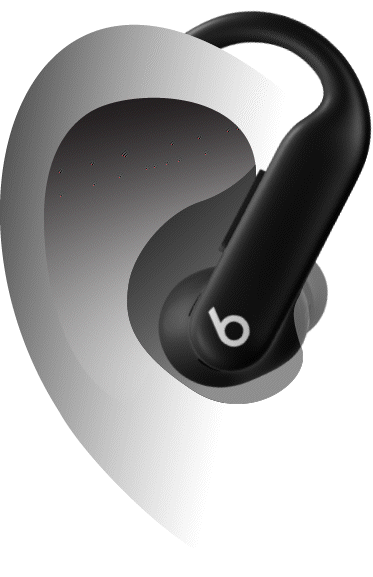
Wenn du keine gute Abdichtung erhältst, versuche, den Ohrbügel und/oder den In-Ear-Kopfhörer anzupassen oder die Ohreinsätze zu wechseln (versuche es mit einer Nummer größer, um eine bessere Abdichtung zu erzielen).
Ohreinsätze entfernen oder anbringen- Ohreinsatz entfernen: Mit den Fingern fest an der Unterseite des Ohreinsatzes ziehen, wo er am In-Ear-Kopfhörer befestigt ist.
- Ohreinsatz anbringen: Den Ohreinsatz an der runden Öffnung des In-Ear-Kopfhörer ausrichten. Die Finger an die Basis des Ohreinsatzes halten und den Ohreinsatz in den Anschluss drücken, bis er mit einem Klicken sicher einrastet.
Schritt 03: Passtest für Ohreinsätze verwenden
1. Trage die Powerbeats Pro 2, und stelle sicher, dass sie mit deinem iPhone oder iPad verbunden sind.
2. Wähle auf deinem iPhone oder iPad „Einstellungen“ aus, und tippe dann oben im Bildschirm auf den Namen deiner Beats.
3. Vergewissere dich, dass „Automatische Ohrerkennung“ aktiviert ist.
4. Tippe auf „Passtest für Ohreinsätze“, und befolge dann die Anweisungen auf dem Bildschirm.
1. Trage die Powerbeats Pro 2, und stelle sicher, dass sie mit deinem iPhone oder iPad verbunden sind.
2. Wähle auf deinem iPhone oder iPad „Einstellungen“ aus, und tippe dann oben im Bildschirm auf den Namen deiner Beats.
3. Vergewissere dich, dass „Automatische Ohrerkennung“ aktiviert ist.
4. Tippe auf „Passtest für Ohreinsätze“, und befolge dann die Anweisungen auf dem Bildschirm.
1. Trage die Powerbeats Pro 2, und stelle sicher, dass sie mit deinem iPhone oder iPad verbunden sind.
2. Wähle auf deinem iPhone oder iPad „Einstellungen“ aus, und tippe dann oben im Bildschirm auf den Namen deiner Beats.
3. Vergewissere dich, dass „Automatische Ohrerkennung“ aktiviert ist.
4. Tippe auf „Passtest für Ohreinsätze“, und befolge dann die Anweisungen auf dem Bildschirm.
Bevor du beginnst, solltest du sicherstellen, dass die Beats-App installiert und deine Beats mit der App verbunden sind.
1. Tippe in der Beats-App auf ![]() , und tippe dann auf „Meine Beats“, um den Bildschirm des Geräts anzuzeigen.
, und tippe dann auf „Meine Beats“, um den Bildschirm des Geräts anzuzeigen.
2. Vergewissere dich, dass „Automatische Ohrerkennung“ aktiviert ist.
3. Scrolle nach unten zu „Passtest für Ohreinsätze“, und befolge dann die Anweisungen auf dem Bildschirm.
Die besten Ergebnisse erzielst du, wenn du vor der Durchführung des Tests alle Audiosignale in deiner Umgebung oder auf deinem Telefon ausschaltest.
Bevor du beginnst, solltest du sicherstellen, dass die Beats-App installiert und deine Beats mit der App verbunden sind.
1. Tippe in der Beats-App auf ![]() , und tippe dann auf „Meine Beats“, um den Bildschirm des Geräts anzuzeigen.
, und tippe dann auf „Meine Beats“, um den Bildschirm des Geräts anzuzeigen.
2. Vergewissere dich, dass „Automatische Ohrerkennung“ aktiviert ist.
3. Scrolle nach unten zu „Passtest für Ohreinsätze“, und befolge dann die Anweisungen auf dem Bildschirm.
Die besten Ergebnisse erzielst du, wenn du vor der Durchführung des Tests alle Audiosignale in deiner Umgebung oder auf deinem Telefon ausschaltest.
Bevor du beginnst, solltest du sicherstellen, dass die Beats-App installiert und deine Beats mit der App verbunden sind.
1. Tippe in der Beats-App auf ![]() , und tippe dann auf „Meine Beats“, um den Bildschirm des Geräts anzuzeigen.
, und tippe dann auf „Meine Beats“, um den Bildschirm des Geräts anzuzeigen.
2. Vergewissere dich, dass „Automatische Ohrerkennung“ aktiviert ist.
3. Scrolle nach unten zu „Passtest für Ohreinsätze“, und befolge dann die Anweisungen auf dem Bildschirm.
Die besten Ergebnisse erzielst du, wenn du vor der Durchführung des Tests alle Audiosignale in deiner Umgebung oder auf deinem Telefon ausschaltest.